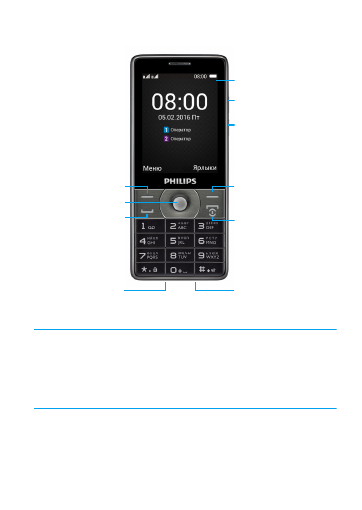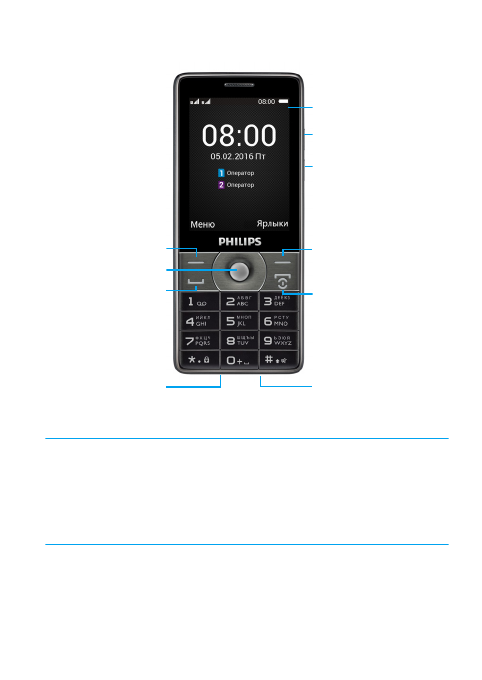-
Инструкции по эксплуатации
1
Philips Xenium E570 инструкция по эксплуатации
(59 страниц)
- Языки:Русский
-
Тип:
PDF -
Размер:
5.37 MB -
Описание:
Мобильный телефон
Просмотр
На NoDevice можно скачать инструкцию по эксплуатации для Philips Xenium E570. Руководство пользователя необходимо для ознакомления с правилами установки и эксплуатации Philips Xenium E570. Инструкции по использованию помогут правильно настроить Philips Xenium E570, исправить ошибки и выявить неполадки.
|
Читать документ в PDF формате |
5.41 Мб |
Чтобы ваш телефон Philips Xenium E570 проработал долго и исправно рекомендуется почитать инструкцию по его эксплуатации.
Кажущиеся очевидными и простыми вещи зачастую оказываются более сложными и требуют внимательного изучения.
Руководство пользователя представлено на русском языке.
Выбрать инструкцию для другого телефона
1
Ваш телефон
Компания Philips старается постоянно улучшать свои изделия.
Из-за обновления программного обеспечения данное руководство
пользователя может немного не соответствовать вашему изделию.
Компания Philips сохраняет за собой право вносить изменения
в данное руководство пользователя или аннулировать его
в любое время без предварительного уведомления. Устройство
соответствует всем необходимым стандартам.
ЖК-дисплей
Левая функциональная
клавиша
Клавиши навигации
и подтверждения
Клавиша ответа на
вызов
Правая функциональная
клавиша
Клавиша завершения
вызова и вкл./выкл.
питания
Зарядное устройство
и микро USB-разъем
Разъем для наушников
Клавиша увеличения
громкости
Клавиша уменьшения
громкости
Philips Xenium E570 — это удобный мобильный телефон, который способен работать в течение многих дней без подзарядки. Кроме того, он обладает чистым и понятным интерфейсом, с которым может справиться любой пользователь. В этой статье мы расскажем, как настроить ваш Philips Xenium E570 всего за 5 минут.
Во-первых, необходимо настроить язык. Для этого открываем меню настроек, выбираем «Основное», затем «Язык и регион», и выбираем нужный язык.
Во-вторых, настраиваем время и дату. Для этого открываем меню настроек, выбираем «Основное», затем «Дата и время», и устанавливаем нужные значения.
Далее, мы настраиваем интернет-соединение. Для этого открываем меню настроек, выбираем «Беспроводные сети», затем «Wi-Fi», и выбираем нужную сеть. Если требуется авторизация, вводим пароль, и сохраняем настройки.
Наконец, мы можем настроить звуковые уведомления и звонки. Для этого открываем меню настроек, выбираем «Звук и уведомления», и настраиваем нужные параметры.
Поздравляем, вы успешно настроили свой Philips Xenium E570 всего за 5 минут! Надеемся, что эта инструкция была полезной для вас.
Содержание
- Шаг 1: Зарядка телефона перед настройкой
- Шаг 2: Настройка языка и региона
- Настройка языка
- Настройка региона
- Шаг 3: Подключение телефона к Wi-Fi
- 1. Откройте настройки Wi-Fi
- 2. Включите Wi-Fi
- 3. Найдите доступные Wi-Fi сети
- 4. Подключитесь к выбранной сети
- Шаг 4: Настройка аккаунта Google и завершение настройки
- Вход в аккаунт Google
- Завершение настройки
- Вопрос-ответ
- Как настроить Интернет на Philips Xenium E570?
- Как настроить Bluetooth на Philips Xenium E570?
- Как настроить уведомления на Philips Xenium E570?
- Как настроить звонки на Philips Xenium E570?
- Как перенести контакты на Philips Xenium E570?
- Как настроить экран на Philips Xenium E570?
- Как настроить голосовой помощник на Philips Xenium E570?
Шаг 1: Зарядка телефона перед настройкой
Перед тем, как приступить к настройке Philips Xenium E570, необходимо убедиться в том, что телефон полностью заряжен. Это гарантирует стабильную работу устройства и избежание возможных сбоев во время настройки.
Для зарядки телефона используйте оригинальное зарядное устройство, подключив его к сети электропитания. После подключения зарядное устройство должно загореться красным цветом, что указывает на начало процесса зарядки.
Обычно процесс зарядки занимает от 1 до 2 часов, в зависимости от степени разряда батареи. Когда зарядка завершена, индикатор на зарядном устройстве должен загореться зеленым цветом.
После того, как телефон полностью зарядился, вы можете приступить к настройке Philips Xenium E570. Помните, что заряженный телефон обеспечивает более качественную работу, поэтому не забывайте его периодически заряжать.
Шаг 2: Настройка языка и региона
Перед началом использования телефона необходимо настроить язык и регион, чтобы получить наиболее удобный и комфортный интерфейс.
Настройка языка
Для настройки языка зайдите в меню «Настройки» и выберите «Язык и ввод». Далее выберите желаемый язык из списка доступных языков и нажмите на него. Выбранный язык автоматически применится к интерфейсу телефона.
Настройка региона
Для настройки региона зайдите в меню «Настройки» и выберите «Общие». Далее выберите «Региональные настройки» и выберите ваш регион из списка. Данные настройки могут повлиять на некоторые параметры, как например, на автоматическое определение времени и даты.
Обратите внимание, что рекомендуется устанавливать регион и язык на основе вашего местоположения и предпочтений, чтобы получить максимальный комфорт при работе с телефоном.
Шаг 3: Подключение телефона к Wi-Fi
1. Откройте настройки Wi-Fi
Чтобы подключить свой телефон к Wi-Fi, необходимо открыть настройки соединения. Это можно сделать, пройдя по следующему пути: Главное меню -> Настройки -> Wi-Fi.
2. Включите Wi-Fi
На странице настроек Wi-Fi найдите включатель в правом верхнем углу и переведите его в положение «Вкл».
3. Найдите доступные Wi-Fi сети
После включения Wi-Fi, ваш телефон автоматически начнет искать доступные Wi-Fi сети. Найденные сети будут отображаться в списке на этой же странице настроек Wi-Fi.
4. Подключитесь к выбранной сети
Выберите нужную сеть из списка и введите ее пароль, если это необходимо. После успешного подключения к Wi-Fi, на странице настроек отображается индивидуальный идентификатор сети.
Шаг 4: Настройка аккаунта Google и завершение настройки
Вход в аккаунт Google
Войти в аккаунт Google необходимо для доступа к сервисам, таким как Google Play и Gmail. Для этого необходимо:
- Перейти в настройки телефона.
- Нажать на раздел «Аккаунты».
- Нажать на «Добавить аккаунт».
- Выбрать «Google».
- Введите свои данные и нажмите «Войти».
- Пройдите проверку безопасности, если Google ее запросит.
Завершение настройки
После настройки аккаунта Google необходимо настроить оставшиеся опции, такие как время сна, вибрация и звуковые уведомления. Для этого необходимо:
- Перейти в раздел «Звуки и уведомления».
- Настроить звуковые уведомления по своему вкусу.
- Настроить другие опции, если нужно.
- Нажать на «Сохранить».
- Настройка завершена! Теперь ваш телефон готов к использованию.
Вопрос-ответ
Как настроить Интернет на Philips Xenium E570?
Для настройки Интернета на Philips Xenium E570 необходимо перейти в меню «Настройки» и выбрать «Беспроводная связь». Затем следует выбрать «Wi-Fi» и подключиться к доступной точке доступа, введя пароль, если он требуется. Если точка доступа не требует пароля, то подключение произойдет автоматически. После подключения к Интернету можно начать использовать соответствующие приложения и функции смартфона.
Как настроить Bluetooth на Philips Xenium E570?
Для настройки Bluetooth на Philips Xenium E570 необходимо перейти в меню «Настройки» и выбрать «Беспроводная связь». Затем следует выбрать «Bluetooth» и включить его. После этого можно подключать устройства к смартфону и передавать данные между ними. Необходимо отметить, что для подключения некоторых устройств может потребоваться ввод пароля.
Как настроить уведомления на Philips Xenium E570?
Для настройки уведомлений на Philips Xenium E570 нужно перейти в меню «Настройки» и выбрать «Уведомления». Затем следует выбрать приложение, для которого нужно настроить уведомления, и указать желаемые настройки. Кроме того, можно настроить стандартные уведомления и уведомления от системы. Также можно настроить режим «Не беспокоить», чтобы временно отключить уведомления.
Как настроить звонки на Philips Xenium E570?
Для настройки звонков на Philips Xenium E570 нужно перейти в меню «Настройки» и выбрать «Звуки и уведомления». Затем следует выбрать «Звонок» и выбрать желаемый рингтон. Можно также настроить громкость звонка и вибрацию. Кроме того, можно настроить отдельные звонки для разных контактов.
Как перенести контакты на Philips Xenium E570?
Для переноса контактов на Philips Xenium E570 нужно воспользоваться функцией импорта контактов. Для этого следует перейти в меню «Контакты» и выбрать «Импорт/экспорт». Затем следует выбрать источник контактов (например, SIM-карта или облачное хранилище) и следовать инструкциям на экране. Кроме того, можно синхронизировать контакты с учетной записью Google.
Как настроить экран на Philips Xenium E570?
Для настройки экрана на Philips Xenium E570 нужно перейти в меню «Настройки» и выбрать «Оформление». Затем следует выбрать желаемый виджет или фон экрана и настроить параметры отображения. Например, можно изменить яркость, конрастность, насыщенность цвета и т.д. Также можно настроить режим экономии энергии, чтобы продлить время работы смартфона от одного заряда батареи.
Как настроить голосовой помощник на Philips Xenium E570?
Для настройки голосового помощника на Philips Xenium E570 нужно перейти в меню «Настройки» и выбрать «Голосовой ввод». Затем следует выбрать желаемый голосовой помощник (например, Google Assistant) и настроить его параметры. Например, можно выбрать язык распознавания речи, настроить голосовую команду для запуска помощника и т.д. Кроме того, можно настроить дополнительные функции голосового помощника, например, управление устройствами умного дома.
Кнопочные телефоны Philips Xenium E570 Dark Gray — инструкция пользователя по применению, эксплуатации и установке на русском языке. Мы надеемся, она поможет вам решить возникшие у вас вопросы при эксплуатации техники.
Вы можете скачать инструкцию к Philips Xenium E570 Dark Gray по ссылке ниже, если не хотите ждать загрузки. Если остались вопросы, задайте их в комментариях после инструкции.
«Загружаем инструкцию», означает, что нужно подождать пока файл загрузится и можно будет его читать онлайн. Некоторые инструкции очень большие и время их появления зависит от вашей скорости интернета.
1
Ваш телефон
Компания Philips старается постоянно улучшать свои изделия.
Из-за обновления программного обеспечения данное руководство
пользователя может немного не соответствовать вашему изделию.
Компания Philips сохраняет за собой право вносить изменения
в данное руководство пользователя или аннулировать его
в любое время без предварительного уведомления. Устройство
соответствует всем необходимым стандартам.
ЖК-дисплей
Левая функциональная
клавиша
Клавиши навигации
и подтверждения
Клавиша ответа на
вызов
Правая функциональная
клавиша
Клавиша завершения
вызова и вкл./выкл.
питания
Зарядное устройство
и микро USB-разъем
Разъем для наушников
Клавиша увеличения
громкости
Клавиша уменьшения
громкости
Полезные видео
Характеристики
Остались вопросы?
Не нашли свой ответ в руководстве или возникли другие проблемы? Задайте свой вопрос в форме ниже с подробным описанием вашей ситуации, чтобы другие люди и специалисты смогли дать на него ответ. Если вы знаете как решить проблему другого человека, пожалуйста, подскажите ему

Часто задаваемые вопросы
Как посмотреть инструкцию к Philips Xenium E570 Dark Gray?
Необходимо подождать полной загрузки инструкции в сером окне на данной странице или скачать кликнув по специальной кнопке.
Руководство на русском языке?
Все наши руководства представлены на русском языке или схематично, поэтому вы без труда сможете разобраться с вашей моделью
Как можно распечатать инструкцию?
Скачайте ее по специальной кнопке над формой чтения на ваше устройства и отправьте на печать.